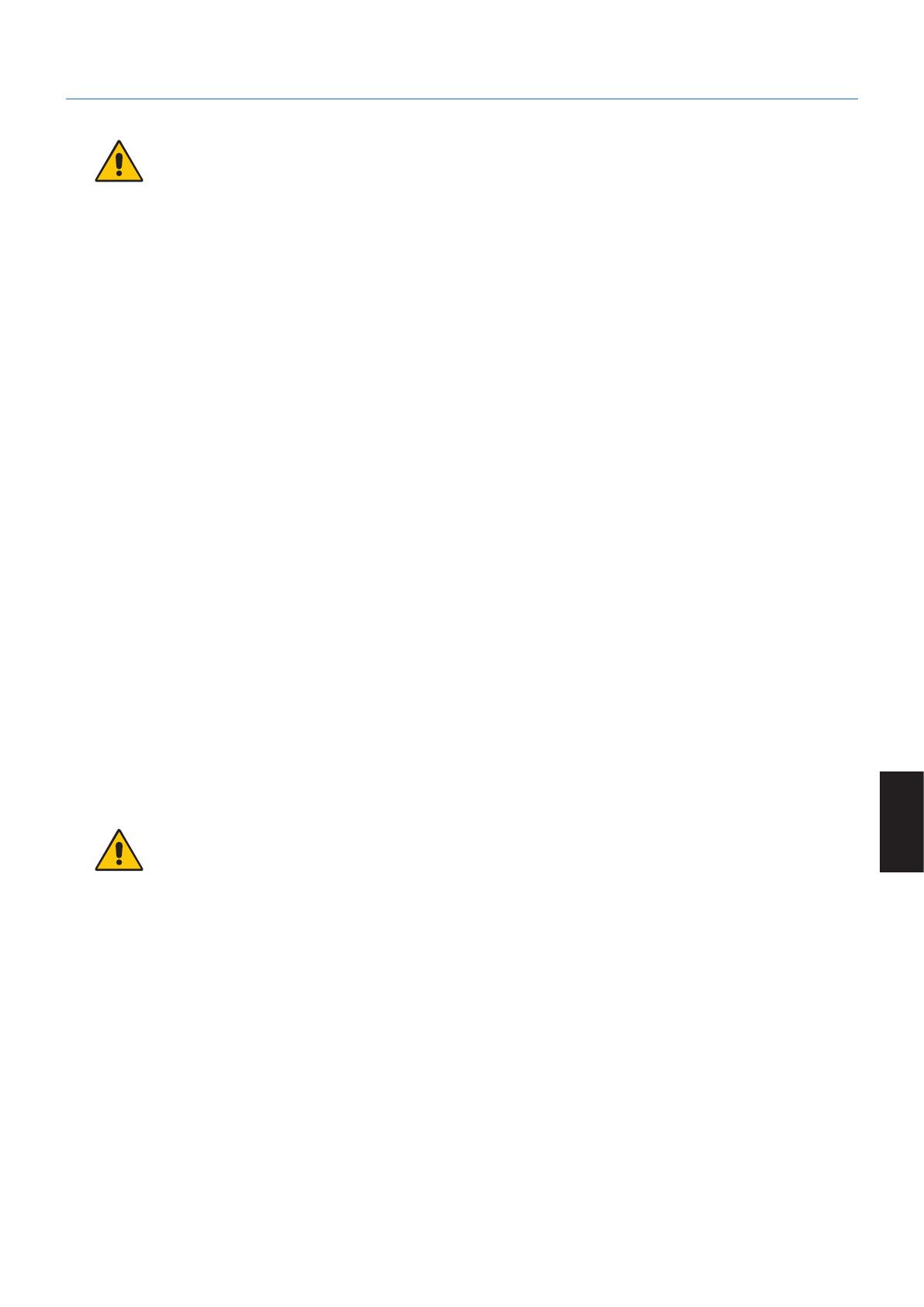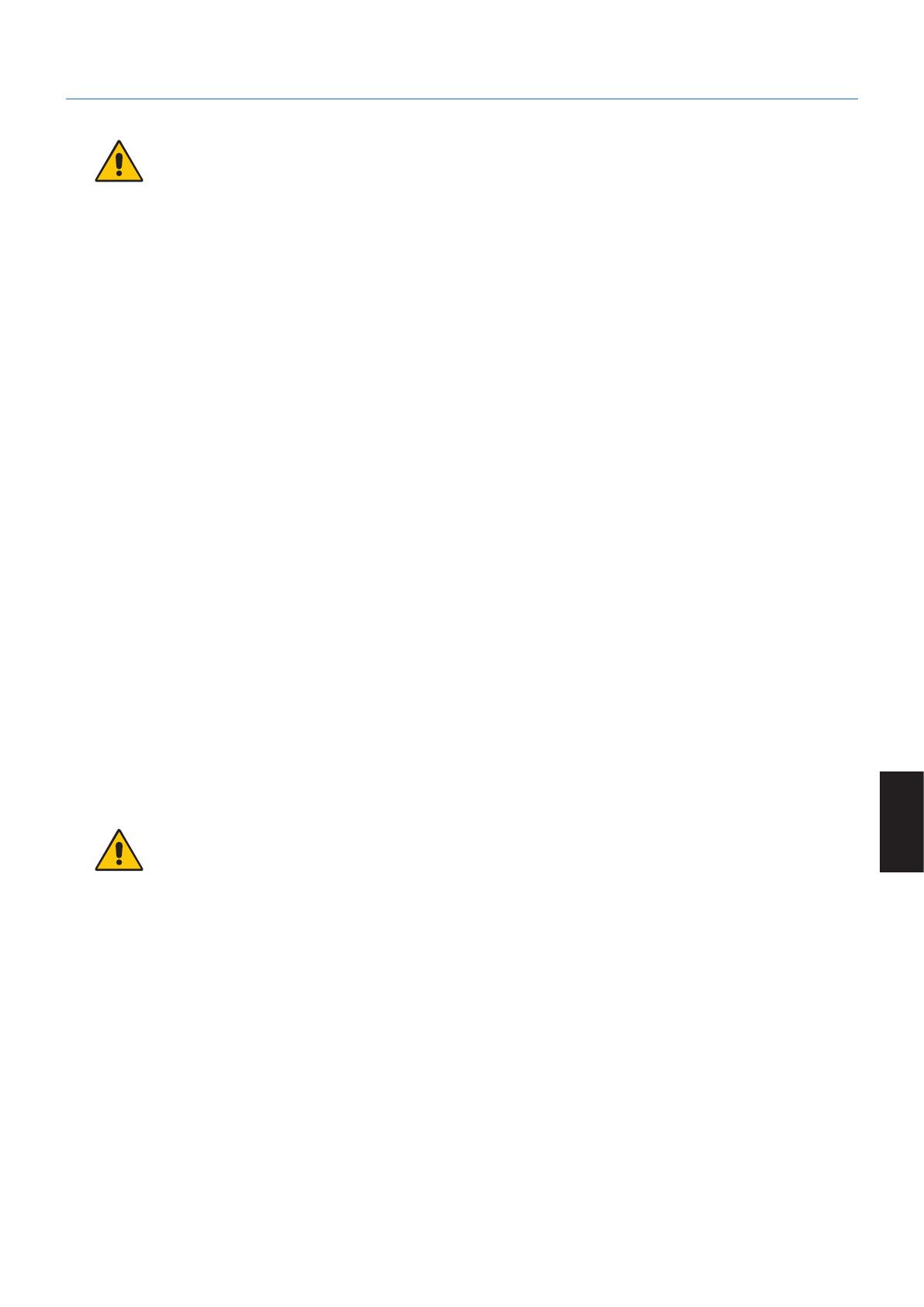
Nederlands-3
Nederlands
Aanbevolen gebruik
Veiligheidsmaatregelen en onderhoud
VOOR EEN OPTIMAAL RESULTAAT BIJ DE INSTALLATIE EN HET
GEBRUIK VAN DE LCD-KLEURENMONITOR IS HET BELANGRIJK
DAT U DE ONDERSTAANDE INSTRUCTIES VOLGT:
• OPENNOOITDEMONITOR.De monitor bevat geen interne onderdelen die door de gebruiker kunnen worden vervangen of
onderhouden. Bovendien loopt u het risico op elektrische schokken of andere gevaren wanneer u de monitor opent of de behuizing
verwijdert. Het onderhoud mag alleen worden uitgevoerd door bevoegde en hiervoor opgeleide onderhoudstechnici.
• Morsgeenvloeistoffenophetrastervandemonitorengebruikdemonitornietindebuurtvanwater.
• Steekgeenvoorwerpenindeventilatiegleuven.Dezekunneninaanrakingkomenmetonderdelendieonderhoogspanningstaan,
wat kan leiden tot elektrische schokken, brand, een defect van het apparaat of ernstige verwondingen en zelfs de dood.
• Plaatsgeenzwarevoorwerpenopdevoedingskabel.Eenbeschadigdevoedingskabelkanelektrischeschokkenofbrandtotgevolg
hebben.
• Plaatsdittoestelnietopeenhellendeofonstabieleondergrond,houderoftafel.Demonitorzoudankunnenvallenenzoernstig
beschadigd raken.
• Devoedingskabeldieugebruikt,moetzijngoedgekeurdenmoetvoldoenaandeveiligheidsnormendieinuwlandvantoepassing
zijn. (In Europa moet bijvoorbeeld type H05VV-F 3G 0,75 mm
2
worden gebruikt).
• GebruikersinGroot-BrittanniëdieneneendoorhetBSgoedgekeurdevoedingskabelmetgietstekkereningebouwdezwarte
zekering (5A) voor de monitor te gebruiken.
• Monteerdemonitornietbuiten.
• Devoedingskabelmagnietgebogen,gekniktofopeenanderemanierbeschadigdzijn.
• Gebruikdemonitornietbijhogetemperaturenofinvochtige,stofgeofvettigeomgevingen.
• Dekdeventilatieopeningenvandemonitornietaf.
• Trillingenkunnendeachtergrondverlichtingbeschadigen.Installeerdemonitornietopplekkenwaarconstantetrillingenvoorkomen.
• Raakdevloeibarekristallennietaaningevaldemonitorofhetglasbreektengavoorzichtigtewerk.
• OmschadeaandeLCD-monitortevermijden,dieveroorzaaktwordtdooromvallenvanwegeaardbevingenofandereschokken,
moet u de monitor in een stabiele omgeving plaatsen en maatregelen nemen om omvallen te voorkomen.
• Schakelonmiddellijkdestroomuitenhaaldestekkervanuwmonitoruithetstopcontactenganaareenveiligelocatie.Neem
vervolgens contact op met gekwalificeerd onderhoudspersoneel. Als de monitor in deze staat wordt gebruikt, kan de monitor vallen,
vlam vatten of een elektrische schok afgeven:
• Alshetvoetstukvandemonitorgebarstenisoflosschilfert.
• Indienbeschadigingenzoalsbarstenoptredenofhetapparaatongewoonwankelt.
• Alsdemonitoreenongebruikelijkegeurafgeeft.
• Als de voedingskabel of stekker beschadigd is.
• Alsvloeistofopdemonitorisgemorstofvoorwerpenindemonitorzijngevallen.
• Alsdemonitorisblootgesteldaanregenofinsijpelendwater.
• Alsdemonitorisgevallenofdebehuizingbeschadigdis.
• Alsdemonitornietcorrectfunctioneerthoeweludenormalegebruiksinstructiesinachthebtgenomen.
• Zorg voor een goede ventilatie rond de monitor, zodat de warmte goed kan worden afgevoerd. Controleer altijd of de
ventilatieopeningen vrij zijn en plaats de monitor niet in de buurt van een radiator of andere warmtebronnen.
• Plaats nooit voorwerpen op de monitor.
• Ukunthetbestehetschermvandestroombronloskoppelendoordestekkervandevoedingskabeluithetstopcontacttenemen.
Plaats de monitor dicht bij een stopcontact dat makkelijk bereikbaar is.
• Gavoorzichtigtewerkalsuhetschermmoetverplaatsenofvervoeren.Bewaardeverpakkingvooreeneventueel transport.
• Gavoorzichtigtewerktijdensinstallatieenbijstellingompersoonlijkletselenbeschadigingvandemonitortevoorkomen.
• Sluiteenhoofdtelefoonnietopdemonitoraanterwijludezeophebt.Afhankelijkvanhetvolumeniveaukanditgehoorschadeen
gehoorverlies veroorzaken.
• Draaialleschroevengoedvast.Dooreenlosseschroefzoudemonitorvandezwenkarmofvoetkunnenvallen.
•
Raak het lcd-scherm niet aan tijdens het vervoeren, installeren en instellen. Druk op het lcd-scherm kan ernstige schade veroorzaken.
Ingebrand beeld: Van inbranding of ingebrand beeld is sprake wanneer een 'schaduw' van een vorig beeld op het scherm zichtbaar
blijft. In tegenstelling tot CRT-monitoren is een inbranding op een LCD-monitor niet van blijvende aard, maar de weergave van een
stilstaand beeld gedurende langere tijd moet worden vermeden.
U maakt de inbranding ongedaan door de monitor net zo lang uitgeschakeld te laten als het vorige beeld op het scherm is
weergegeven. Als een beeld bijvoorbeeld gedurende 1 uur is weergegeven en de “geest” van dat beeld blijft achter, schakelt u de
monitor 1 uur uit om het ingebrande beeld ongedaan te maken.
OPMERKING: Zoals bij alle andere persoonlijke weergaveapparaten raadt NEC DISPLAY SOLUTIONS u aan regelmatig gebruik te
maken van een bewegende schermbeveiliging wanneer het scherm inactief is of de monitor uit te schakelen wanneer u deze niet gebruikt.
LET OP!
WAARSCHUWING